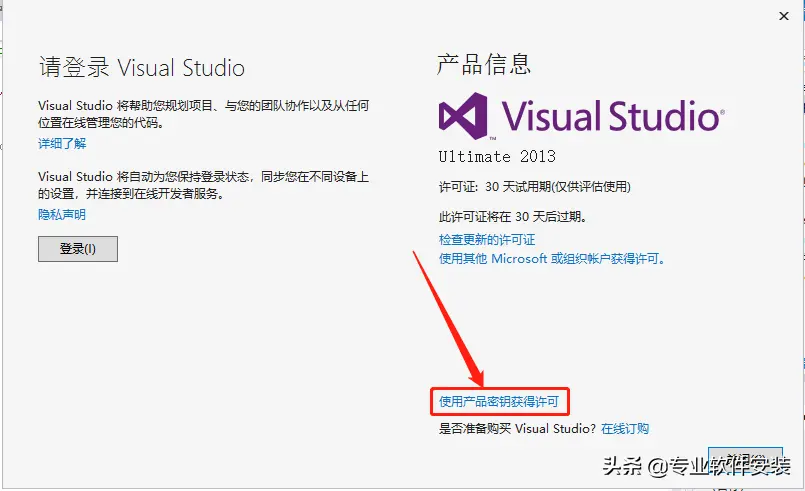安装教程
1、在本站提供官方下载渠道,点击下方对应版本可直接下载VS官网下载渠道链接
Visual Studio官网网址:https://visualstudio.microsoft.com/zh-hans/vs/
Windows版本官网下载:
Visual Studio 2013
VS官网下载渠道:旗舰版(Ultimate)<<---点击下载
VS官网下载渠道:专业版(Professional)<<---点击下载
VS官网下载渠道:社区版(Community)<<---点击下载
网盘备份离线安装包(旗舰版、专业版)+安装教程:
Visual Studio 2013视频安装教程
Visual Studio 2013图文安装教程
1、输入密码获取密码包下载,如我们下载旗舰版本
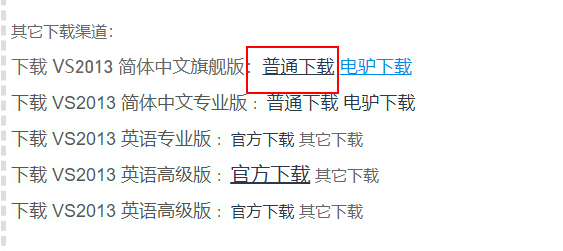
2、点击继续
4.打开下载好的软件安装包,鼠标右击压缩包选择【解压到Visual Studio 2013】。
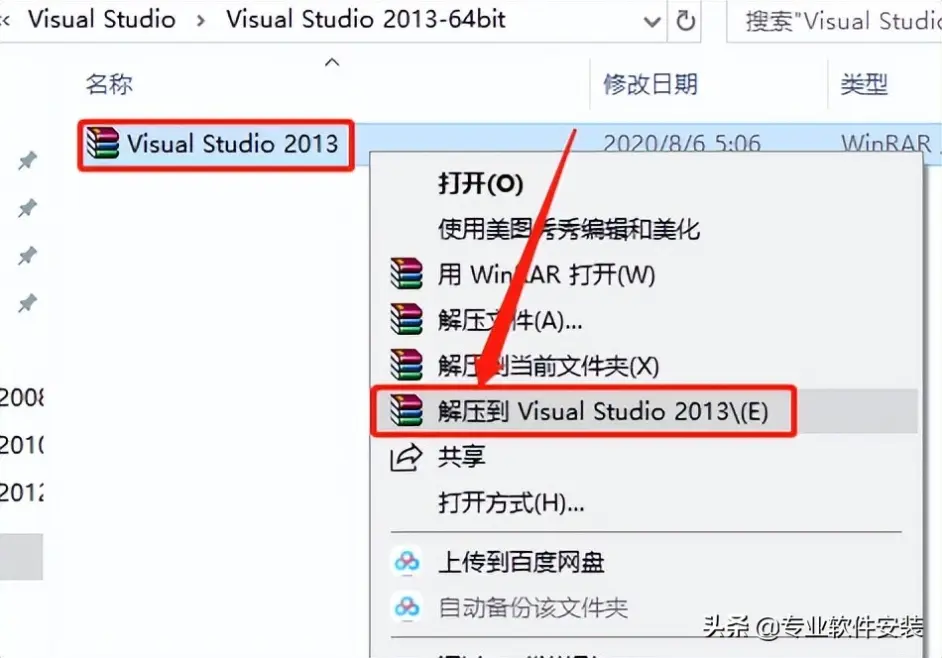
5.压缩包解压中请等待。
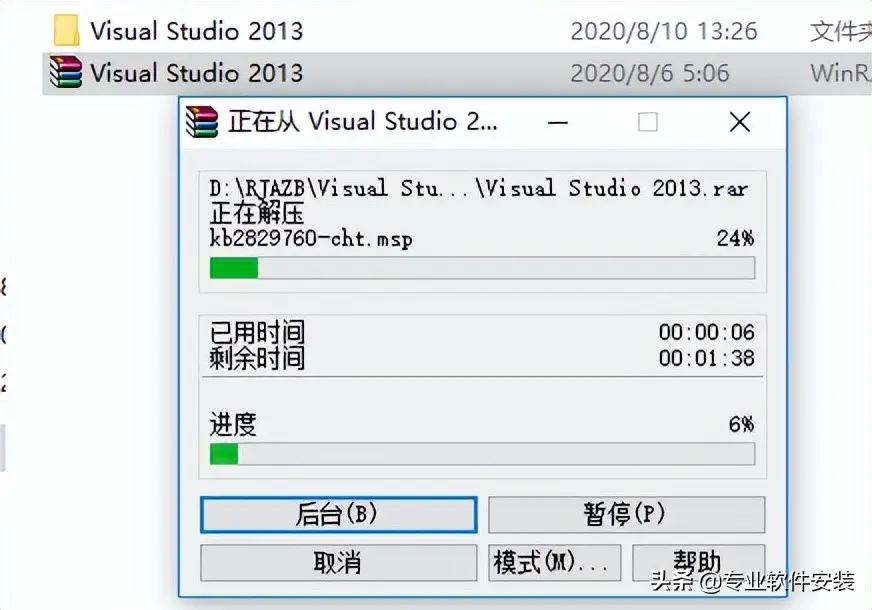
6.打开解压好的【Visual Studio 2013】文件夹。
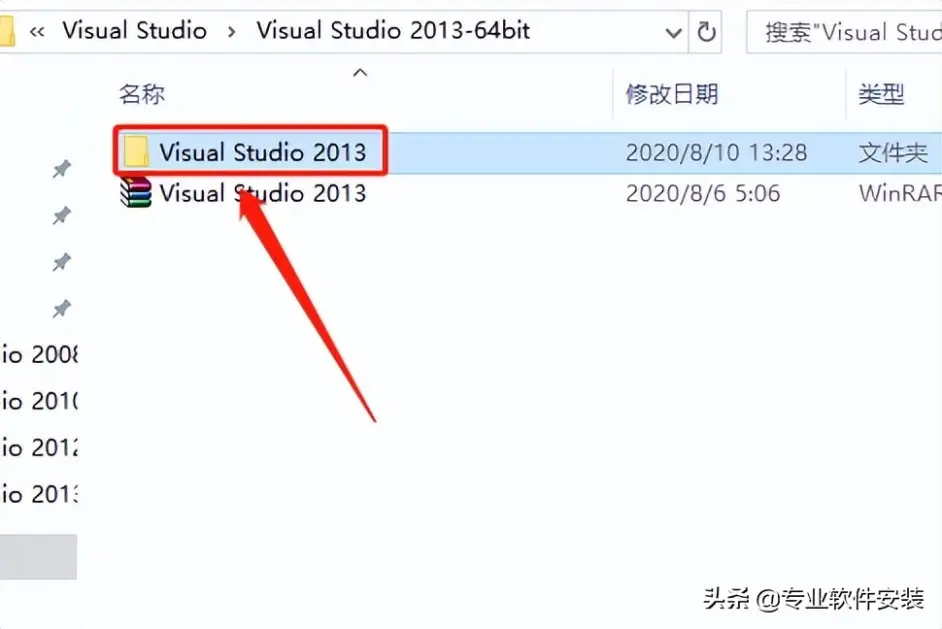
7.继续打开【Visual Studio 2013】文件夹。
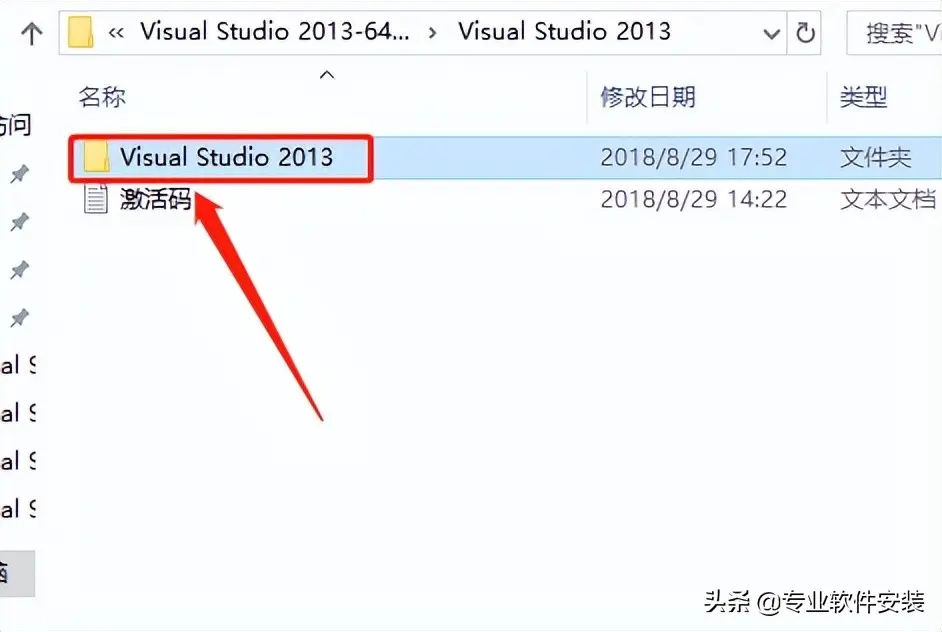
8.鼠标右击【vs_ultimate】安装程序,选择【以管理员身份运行】。
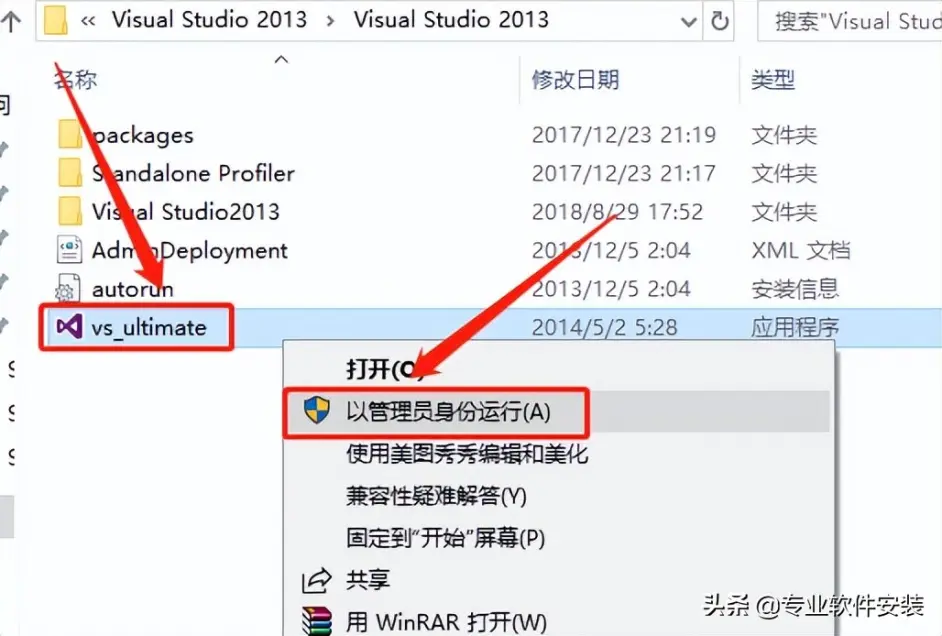
9.点击【···】设置软件的安装路径,可在除C盘以外的其它盘新建一个“VS2012”的文件夹,设置好安装路径后勾选【我同意许可条款和条件】,然后点击【下一步】。
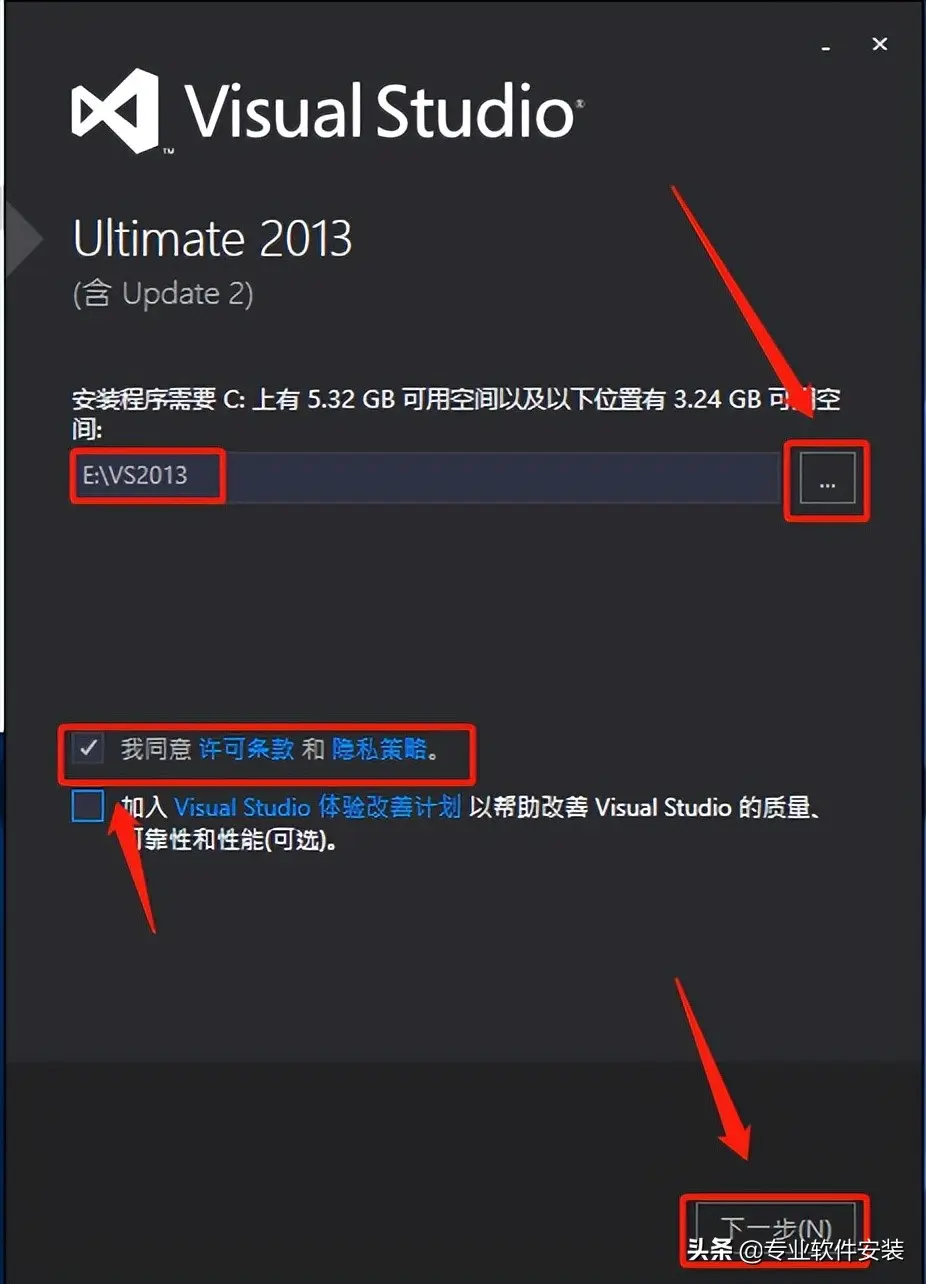
10.选择自己需要安装的选项,点击【安装】。
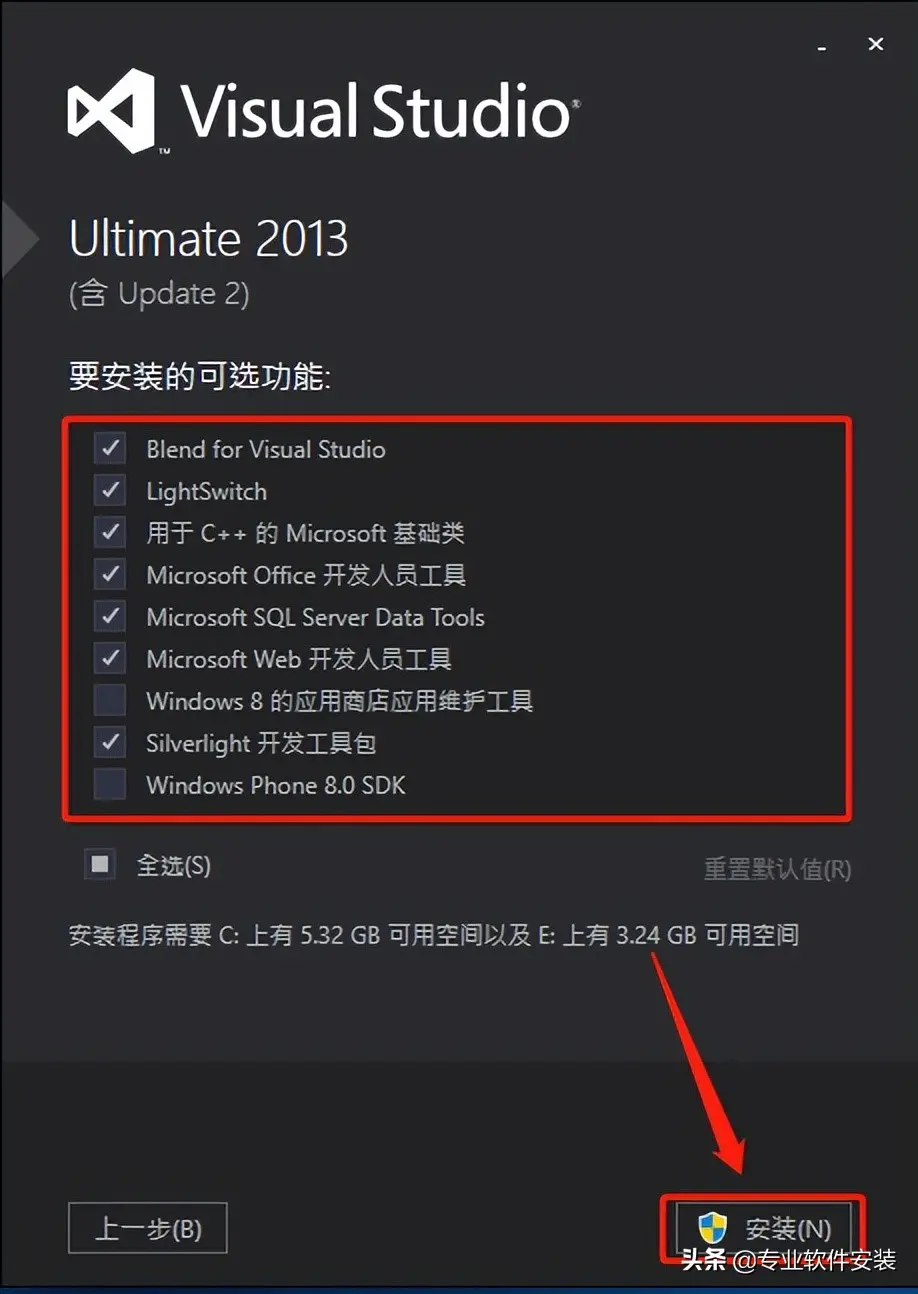
11.软件安装中请等待。
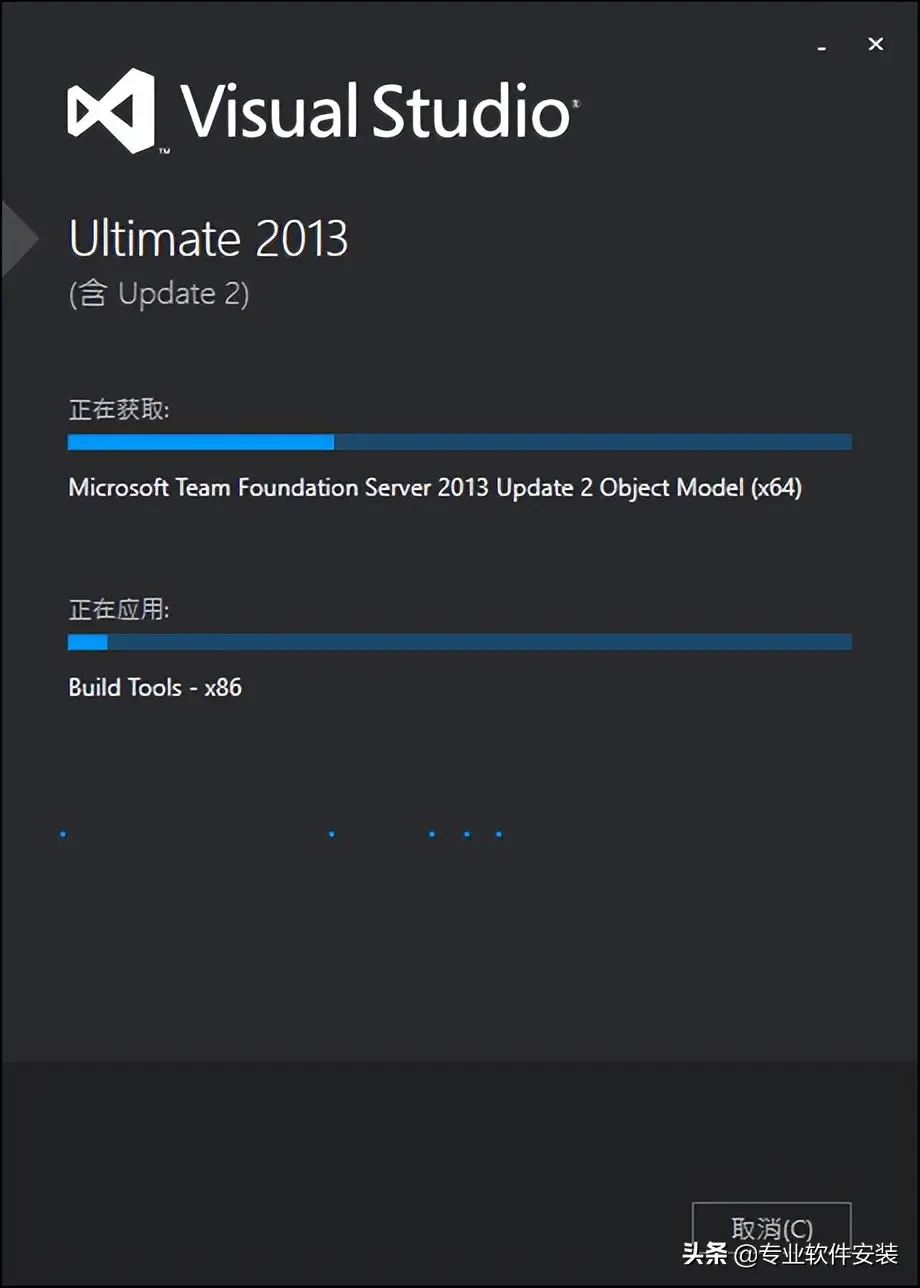
12.点击【启动】。
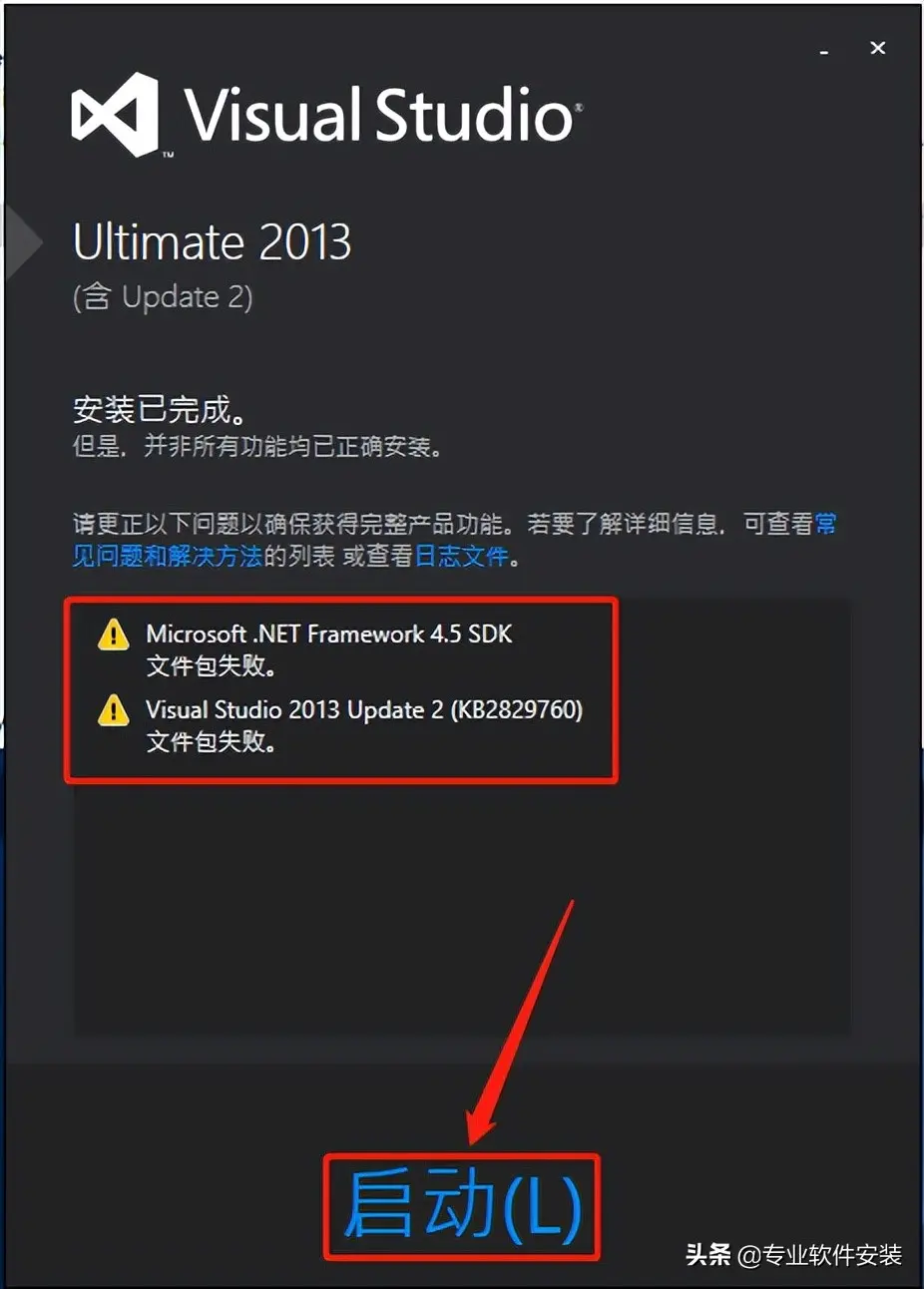
13.点击【以后再说】。
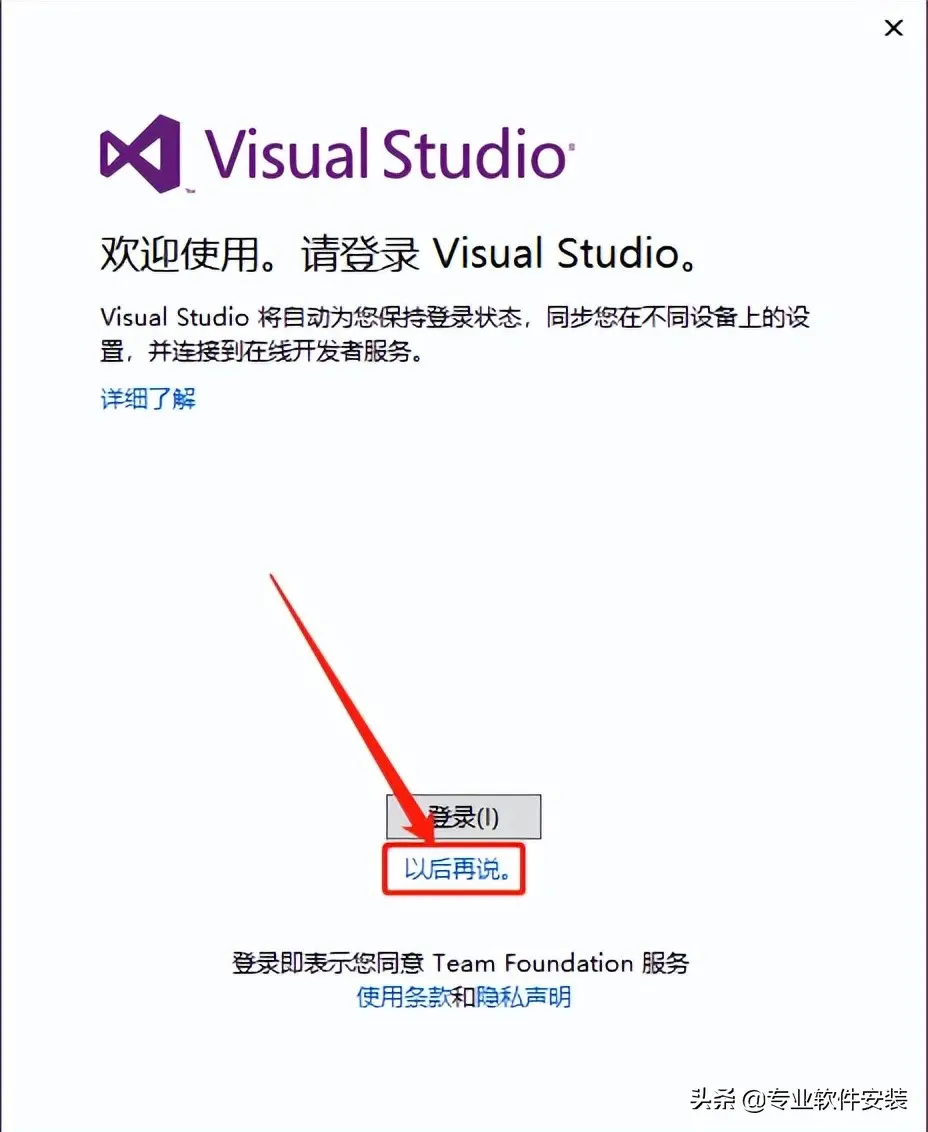
14.点击【启动Visual Studio】。
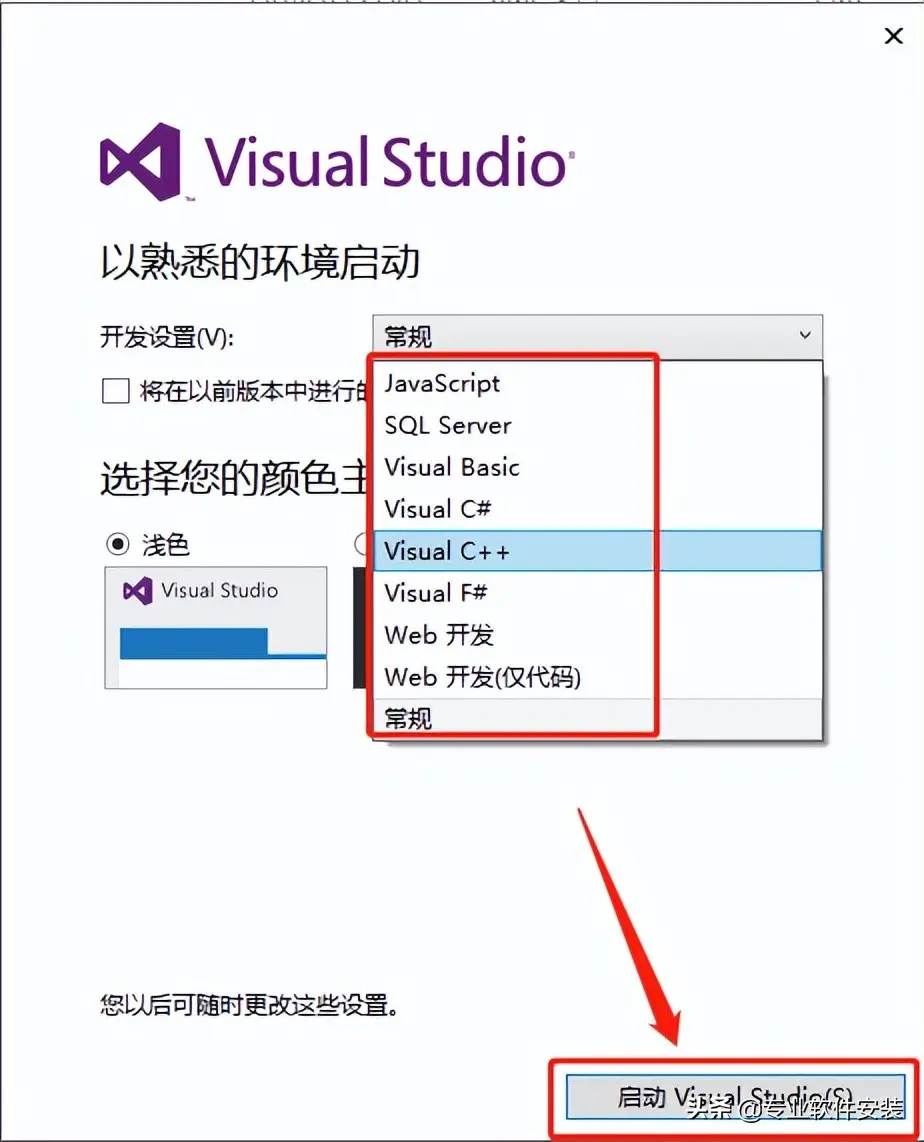
15.软件打开后,点击软件菜单栏的【帮助】,接着选择【注册产品】。
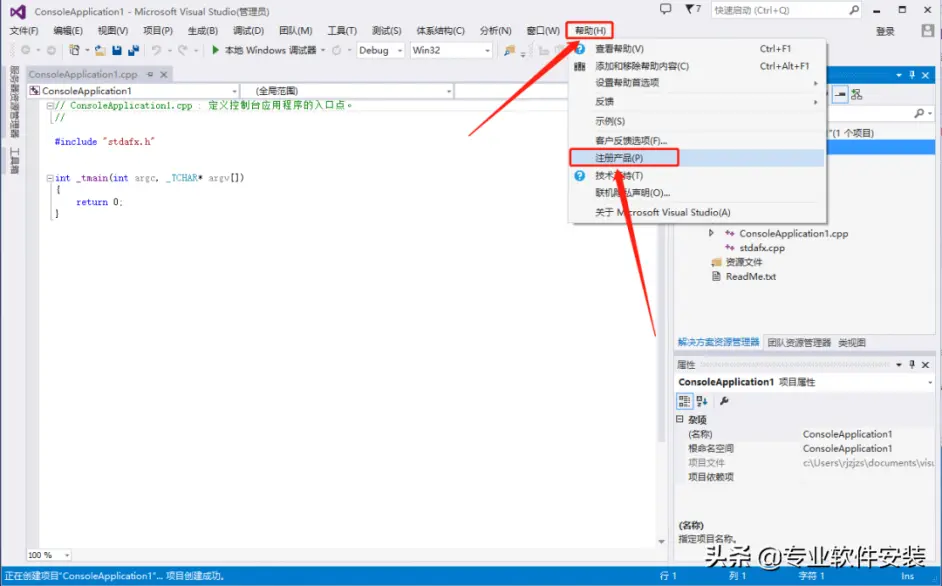
16.点击【使用产品密钥获得许可】。